Album kongsi Google Photos sangat mudah untuk pelbagai sebab. Dengan itu, anda dan pengguna lain boleh menambahkan foto dan video pada satu album, mengulas pada foto yang ditambahkan dan mendapat pemberitahuan apabila seseorang menambahkan sesuatu yang baharu. Dan, jika anda pemiliknya, anda boleh menukar kebenaran untuk semua pengguna. Seperti album peribadi anda sendiri, album kongsi ditunjukkan dalam Perpustakaan. Jika anda ingin menyembunyikannya daripada pustaka, anda boleh melakukannya dengan mengikut arahan di bawah.
Isi kandungan:
- Cara menyembunyikan dan menyahsembunyikan Album kongsi daripada Pustaka
- Gunakan Folder Berkunci untuk menyembunyikan foto dan video dalam Google Photos
Bolehkah anda membuat album tersembunyi di Google Photos?
Kami perlu membuat perbezaan pantas antara Album Dikongsi yang boleh disembunyikan daripada Pustaka dan Folder Berkunci yang diperkenalkan baru-baru ini di mana anda boleh menyembunyikan foto dan video anda. Dengan itu, kami menawarkan penjelasan untuk kedua-duanya.
1. Cara menyembunyikan dan menyahsembunyikan Album kongsi daripada Pustaka
Pengguna mempunyai pilihan untuk menyembunyikan album kongsi daripada Pustaka dan melihatnya hanya di bawah tab Perkongsian dalam Foto Google. Membersihkan beberapa kekacauan jika anda mempunyai banyak album adalah idea yang baik. Sudah tentu, ini hanya terpakai untuk album kongsi. Anda tidak boleh menyembunyikan album peribadi, hanya padamkannya.
Jika anda ingin menyahsembunyikan album, anda boleh melakukannya dalam tab Perkongsian. Walaupun anda menyembunyikan album, anda masih akan melihat semua foto dan video yang terkandung dalam album dalam tab Foto utama.
Begini cara untuk menyembunyikan album kongsi dalam Pustaka Google Photos:
- Buka Google Photos .
- Ketik Pustaka .
- Pilih album kongsi yang ingin anda sembunyikan.
- Ketik pada menu 3 titik dan pilih Sembunyikan daripada Pustaka .
- Untuk menyahsembunyikan album, buka Perkongsian dari bawah dan pilih album. Ketik pada menu 3 titik dan pilih Tunjukkan dalam Pustaka.

2. Gunakan Folder Berkunci untuk menyembunyikan foto dan video dalam Google Photos
Sebaliknya, jika anda sedang mencari cara untuk menyembunyikan beberapa foto dan video peribadi dalam storan awan seperti selamat, anda boleh melakukannya dengan Folder Berkunci yang ditambahkan baru-baru ini. Ciri ini, pada masa ini, hanya tersedia pada Google Photos untuk Android. Anda boleh menemui komponen Google Photos yang berguna ini dalam Pustaka > Utiliti > Folder Berkunci dan anda perlu menambah PIN dan membenarkan cap jari sebelum dapat menyimpan foto di dalamnya.
Untuk memindahkan foto atau video ke Folder Berkunci, hanya ketik pada foto (atau gunakan berbilang pilih untuk memilih berbilang foto atau video) dan ketik pada menu 3 titik. Dari sana, pilih Alihkan ke Folder Terkunci. Bergantung pada saiz (terutamanya video besar), ini boleh mengambil sedikit masa. Selain itu, anda tidak akan dapat mengakses Folder Berkunci semasa dalam talian kerana ini ialah ciri awan sahaja. Jika anda memadamkan foto atau video daripada Folder Berkunci, ia tidak akan pergi ke Sampah, jadi ingatlah perkara itu sebelum anda memadamkan sesuatu secara kekal.
Berikut ialah cara untuk mendayakan dan menggunakan Folder Berkunci pada Google Photos untuk Android:
- Buka Google Photos .
- Pilih tab Perpustakaan .
- Ketik Utiliti .
- Pilih Folder Berkunci .
- Ikut arahan untuk mengkonfigurasi Folder Berkunci. Selepas itu, cuma pilih foto dan video yang anda mahu simpan di belakang kunci dan alihkannya ke Folder Berkunci .
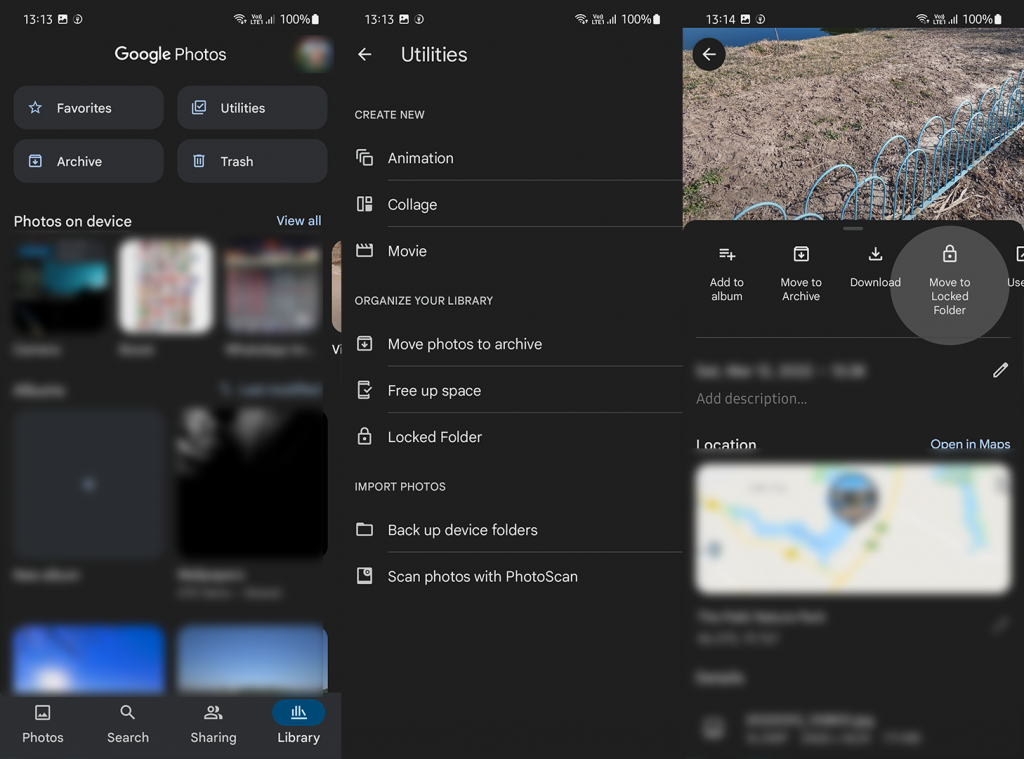
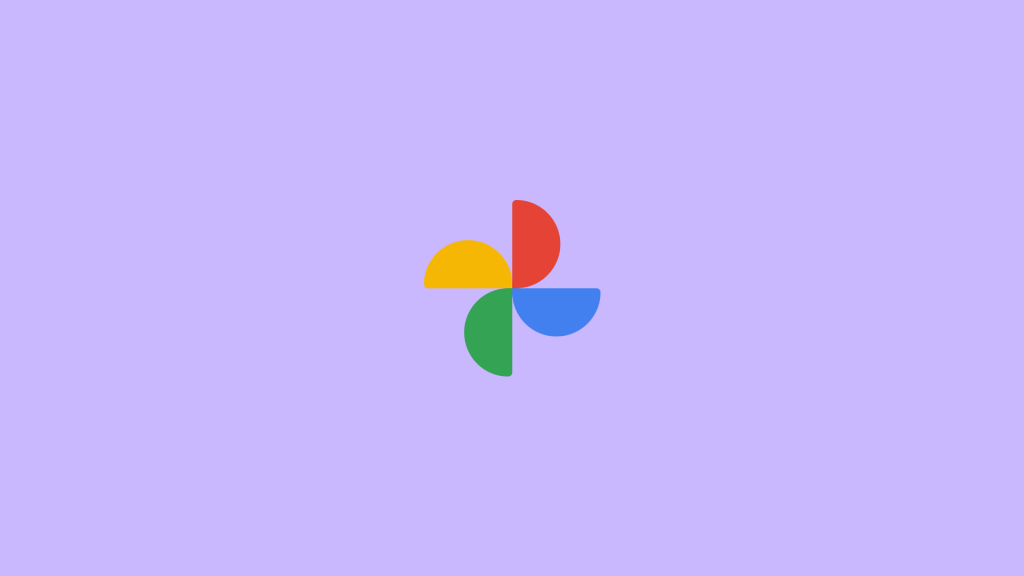

Jika anda ingin menyembunyikan foto, video atau fail lain secara setempat, kebanyakan kulit Android disertakan dengan Loker Aplikasi dan variasi storan Selamat. Anda boleh menggunakan Files by Google's Safe folder atau Secure Folder pada peranti Samsung untuk memastikan fail anda tidak kelihatan dan di belakang langkah keselamatan.
Dengan itu, kita boleh menyimpulkan artikel ini. Terima kasih kerana membaca dan jangan lupa untuk berkongsi pendapat, soalan atau cadangan anda dengan kami di bahagian komen di bawah. Maklum balas anda tidak ternilai.


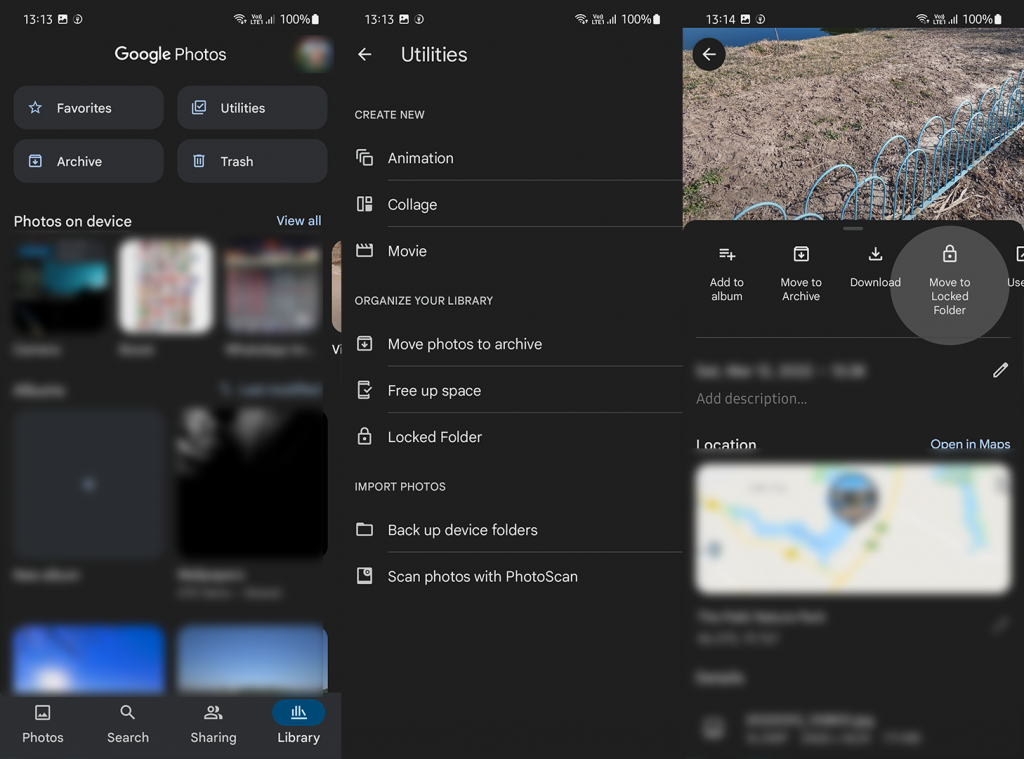
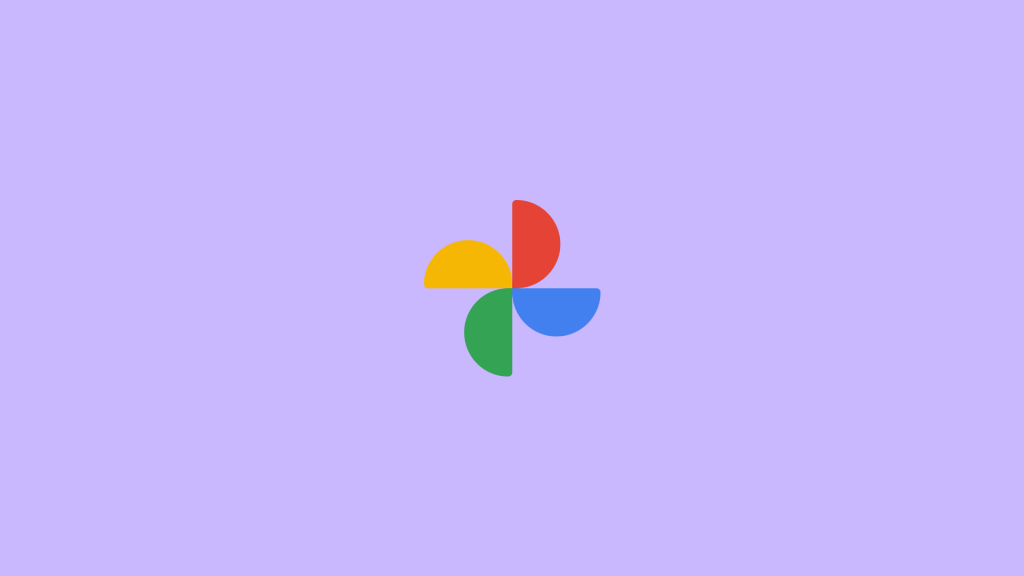


![Bagaimana Untuk Selesaikan Masalah Lampu Merah Pengawal PS4? [Penyelesaian Dicuba & Diuji] Bagaimana Untuk Selesaikan Masalah Lampu Merah Pengawal PS4? [Penyelesaian Dicuba & Diuji]](https://luckytemplates.com/resources1/images2/image-6314-0408151057238.png)





